
Färg i digitala foton slutar inte alltidsom du vill, eller till och med hur du ser det. Tack och lov har Photoshop, GIMP och Paint.NET alla utmärkta färgkorrigeringsverktyg som du hittar kan lösa dina olika färgproblem.
Det kan vara ont att ta ett foto och hittaatt färgen påverkas konstigt av miljön, belysningen eller kanske de val du gjorde när du fotograferade bilden i första hand. Alla dessa problem kan ändras, och du blir faktiskt förvånad över hur enkla de kan vara att justera. Läs vidare för att se vilka verktyg som kan hjälpa dig att justera din bild i vart och ett av dessa tre stora grafikprogram.
Reparera felaktig färg
Inte varje scen kommer att komma ut och se fantastisk. Vid dessa frustrerande tillfällen, verktyg som Selektiv färg, Nyans / mättnad, och nivåer kan förvandla en frustrerande dålig bild till enöverraskande bra. Trots vilket program du kanske använder är det vanligaste målet att återskapa scenens färg och skapa en stark bild med ett bra värden.
Stylisera bilder med färg: Hur mycket är för mycket?


Med andra ord, var försiktig när du redigerar dinbilder. Visa diskretion! Kom ihåg att dramatiska justeringar av färgmättnad med verktyg som nyans / mättnad kan ge dig fantastiska ljusa blått och grönt, men du kanske också upptäcker att dina kötttoner plötsligt är brända och orange. Det här kan fungera om du försöker stilisera din bild, men i många fall ser den helt enkelt konstig ut.

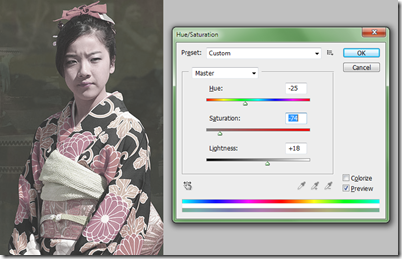
Men det finns ingenting fel med att försöka onaturlig färg för att stilisera enbild. Samma nyans / mättnadsverktyg (tillgängligt i Photoshop, GIMP och Paint.NET) kan ändra färg på alla sätt av drastiska sätt. Hur du justerar dina bilder är upp till dig, men påminn om att det är skillnad i att stylisera en bild på ett konstigt sätt och att stylisera en bild helt enkelt för att du kan. För de flesta nybörjare inom fotoredigering är det helt enkelt att försöka återskapa äkta färg.
Grundläggande verktyg med överraskande kontroll över färg


Nyans / mättnad: Grundläggande verktyg för att justera HSB-värden. Den övre skjutreglaget justerar värdena som representerar intervallet för olika färger. Gröna växlar till gula, lila växlar till röda, blå växlar till gröna, och så vidare. Detta verktyg är också ett utmärkt sätt att döda färger ner eller skapa ljusa, stiliserade färger i tråkiga bilder med skjutreglaget ”Saturation”.
GIMP och Photoshop har liknande, kraftfullaNyans / mättnadsverktyg, till skillnad från den enkla reglaget i Paint.NET. Photoshop och GIMP låter dig justera nyans / mättnadsvärden i dina primärfärger, till exempel primärfärger för ljus (röd) eller utskrift (Magenta). Detta kan ge dig fantastisk och kraftfull kontroll över dina bilder, vilket ger dig möjlighet att ändra greener till blues eller döda dina röda utan att ändra resten av bilden.
Finns i Photoshop, Paint.NET och GIMP.
- Photoshop: Bild> Justeringar> Nyans / mättnad
- GIMP: Färger> Nyansmättnad
- Paint.NET: Justeringar> Nyans / mättnad

Selektiv färg: Förmågan att arbeta med och anpassa vissaprimärfärger separat kan vara ett ovärderligt verktyg för att justera färger. Den grundläggande användningen av verktyget innebär att isolera en färg, till exempel den primära färgen Röd, och justera mängden CMYK som skapar den röda.
Selektiv färg är endast Photoshop. Se videon ovan för att se dramatiska färgjusteringar med det här verktyget.
- Photoshop: Bild> Justeringar> Selektiv färg.


Färgbalans: Color Balance är ett annat utmärkt verktyg,så att du ännu ett sätt att närma dig dramatiska förändringar i din färg. Om du har en bild som du vill stilisera kan du isolera och justera dina höjdpunkter eller dina skuggor, lägga till blues eller ta bort greener vid ditt infall. Color Balance är ett utmärkt sätt att lägga till subtilitet i din användning av färg i dina fotografier och digitala konstverk.
Photoshop och GIMP erbjuder båda ett nästan identiskt verktyg för färgbalans.
- Photoshop: Bild> Justeringar> Färgbalans
- GIMP: Färg> Färgbalans

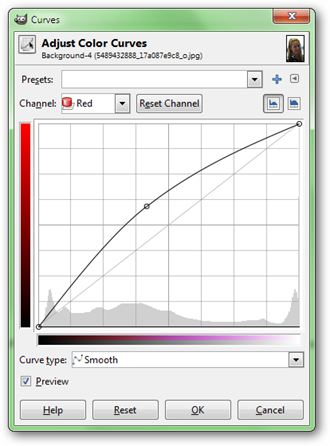
kurvor: Diskuterade tidigare (i Lär dig att justera kontrastSom en Pro i Photoshop, GIMP och Paint.NET) Kurvor är ett utmärkt sätt att justera ljusstyrka och kontrast. De kan emellertid också ge dig subtil kontroll över färg, särskilt i Paint.NET, som har ganska grundläggande redigeringsverktyg. Genom att redigera röda, gröna och blå kanaler oberoende (som visas ovan till vänster) kan Paint.NET-användare uppnå dramatiska färgförändringar, liksom värden och kontrast.
Photoshop, GIMP och Paint.NET har alla mycket liknande Curves-verktyg.
- Photoshop: Bild> Justeringar> Kurvor
- GIMP: Färger> Kurvor
- Paint.NET: Justeringar> Kurvor
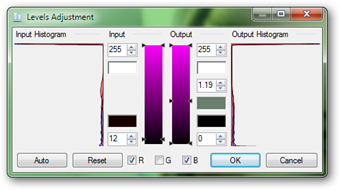

nivåer: Sist men inte minst är nivåer ett annat verktygsom kan användas för att manipulera färg genom att justera RGB-värden. Paint.NET, som saknar de redigeringsverktyg som Photoshop och GIMP båda har, kan dra nytta av detta faktum och möjliggöra kreativ justering av färgvärden. Om du inte känner till de histogram som nivåerna använder för att justera värde, kontrast och färg, kanske du vill kolla in Lär dig att justera kontrast som en proffs i Photoshop, GIMP och Paint.NET.
Alla tre program har nivåverktyg med mycket liknande funktioner, om inte liknande användargränssnitt.
- Photoshop: Bild> Justeringar> Nivåer
- GIMP: Färger> Nivåer
- Paint.NET: Justeringar> Nivåer
Har du frågor eller kommentarer om grafik, foton, filtyper eller Photoshop? Skicka dina frågor till ericgoodnight@howtogeek.com, så kan de vara med i en framtida artikel om hur man ska geek grafik.</ P>
Bildpoäng: Flicka i Kimono av BiggerPictureImages.com, tillgängligt under Creative Commons. Betelnutflickan Ada, Taoyuan av bignosetw, tillgängligt under Creative Commons. Indiska flickor av gustaffo89, tillgängligt under Creative Commons. Flickor ute !! förbi Sprengben, tillgängligt under Creative Commons.








